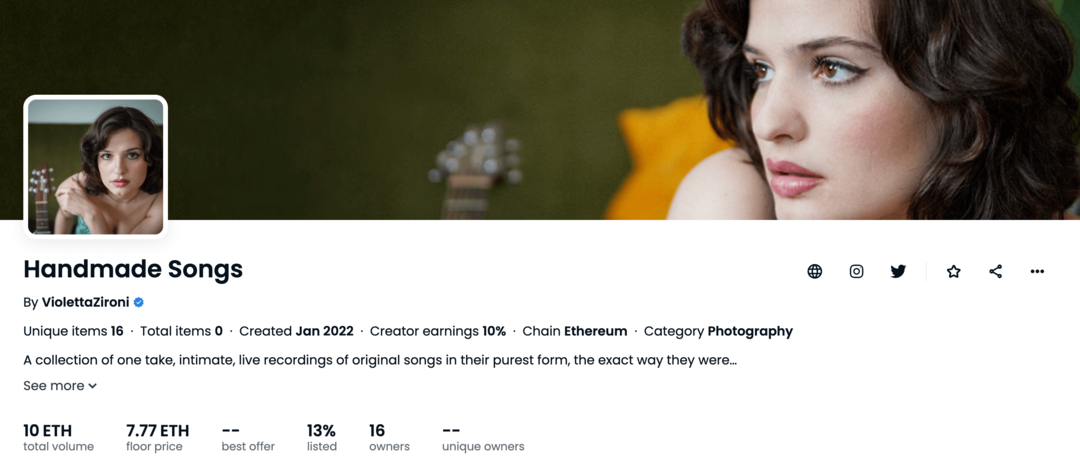A Windows 7 adatmentési és visszaállítási útmutatója [Útmutató]
Microsoft Vindovs 7 Biztonsági Mentés / / March 17, 2020

Az adatok biztonsági másolatának megőrzése a számítógép-használat alapvető része. Sajnos ez is az egyetlen dolog, amelyet a legtöbb számítógép-felhasználó vagy nem tud, hogyan kell csinálni, vagy elfelejti. Nos, az összes kifogás megszűnt, amikor a Windows 7 eltávolította a komplexitást a folyamatról, és mindaddig hibákat okoz, amíg a biztonsági mentési folyamatot a rendszerre nem állítja be. Ugorjunk bele bele.
Hogyan hozhatunk létre Windows 7 biztonsági másolatot
1. A Windows böngészőből lépjen a Sajátgép menübe. Következő, Jobb klikk a ti helyi merevlemez (alapértelmezés szerint C :) és kettyenésTulajdonságok.
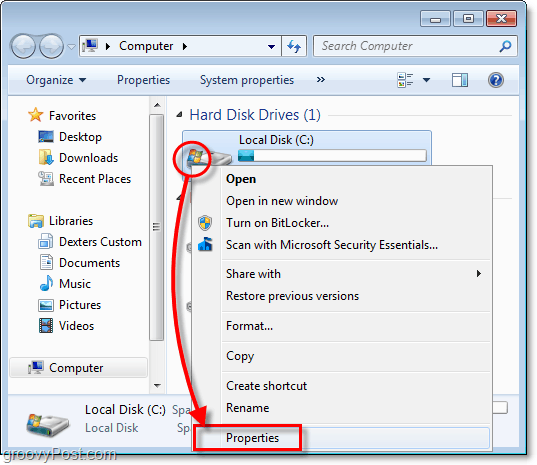
2. A helyi lemez tulajdonságai között, kettyenés az Eszközök fülre, majd kettyenésBiztonsági mentés most.
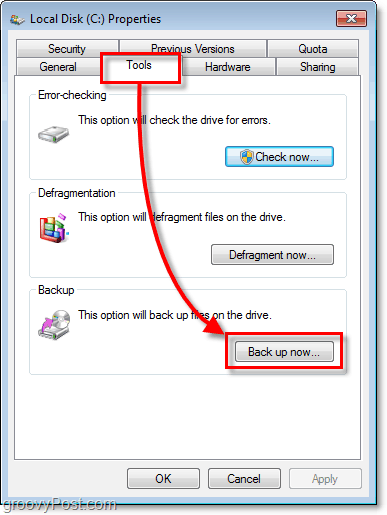
3. A biztonsági mentési segédprogramon, kettyenésMentés beállítása.
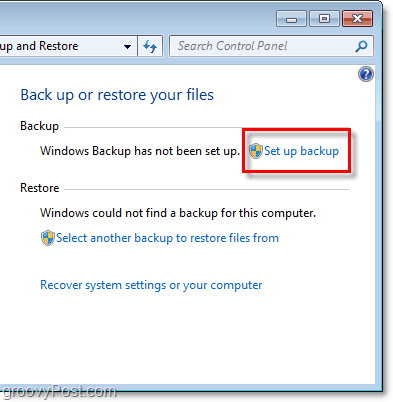
4. Az ablakon, amelynek megjelenése egy pillanatra eltarthat, választ melyik rendeltetési hely ahol el szeretné menteni a biztonsági másolatait. Javaslom egy külső merevlemez-meghajtót, ahogy az a példámban látható.
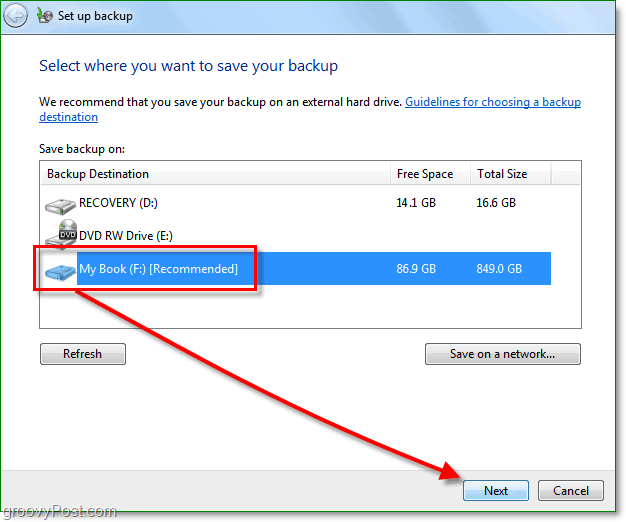
Manapság a Costco-tól akár 100 dollárért külső merevlemezt is felvehet, amely képes az összes adat és fénykép mentésére stb. Egy másik lehetőség a biztonsági mentések hálózatba mentése. Akárhogy is, csak ne tárolja a biztonsági másolatot ugyanarra a meghajtóra, mint a forrásai! Ez csak egy katasztrófa, amely várni fog, és nagyjából legyőzi a biztonsági mentés célját.
5. Most döntse el, hogy szeretne-e alapértelmezett biztonsági mentési mappákat használni, vagy biztonsági másolatot készít a mappákról, ha saját kezűleg kiválasztja őket.
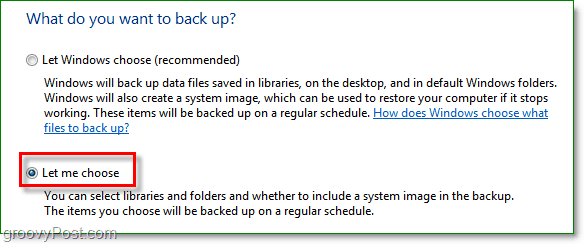
6. Ha a mappákat és a fájlokat maga választotta ki, akkor ezt a következő részt kell megtennie. Vegye figyelembe a rendszerkép jelölőnégyzetet és Jelölje be a doboz Tartalmazza a meghajtók rendszerképét: Rendszer fenntartva, (C :). Javaslom ezt a mezőt, csak abban az esetben, ha a hiba rosszabb, mint az elveszett adatok.
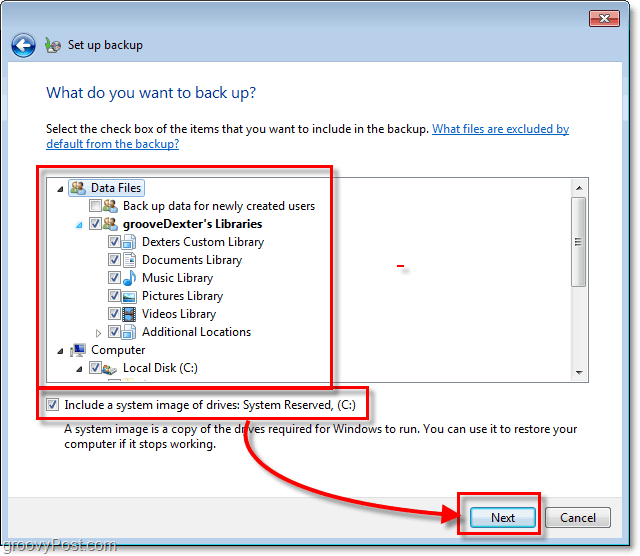
7. A következő lépésre való lépés után várnia kell a biztonsági mentés befejezését. tudsz kettyenésRészletek megtekintése ha szeretné megtudni, mi történik pontosan.
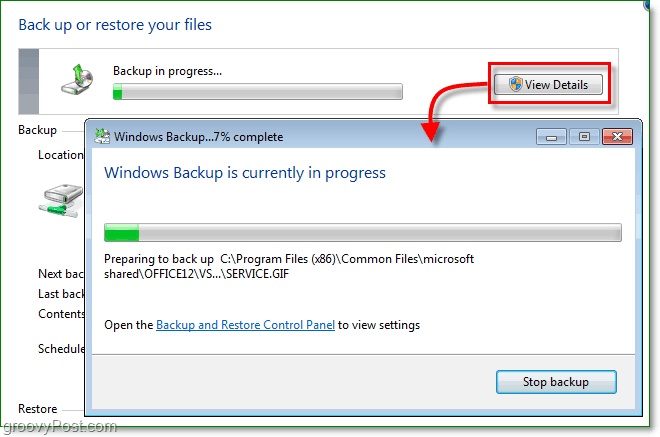
A biztonsági mentés kész
Most mentnie kell egy biztonsági mentési fájlt, és készen kell lennie, amikor csak a legjobban szüksége van rá.
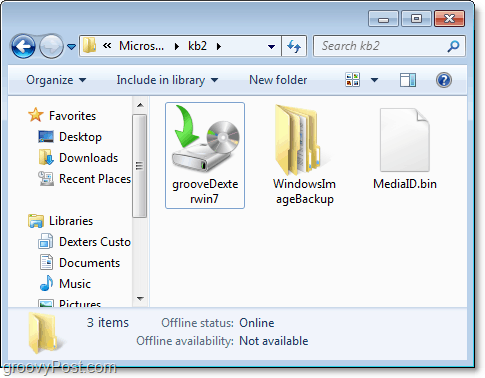
Tehát az adatokról biztonsági másolatot készítettem, és most vissza kell állítanom valamit, mert véletlenül töröltem, vagy egyes adatok megsérültek. Hogyan csináljam?
Fájlok visszaállítása a biztonsági másolatból
8. Vissza a biztonsági mentési segédprogramhoz, de ezúttal kettyenésVisszaállítom a fájlokat.
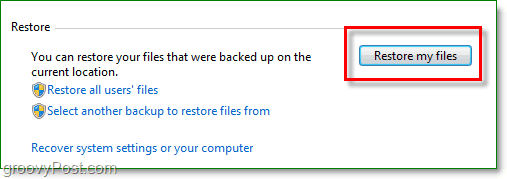
9. A Fájlok visszaállítása jobb oldalon választ a ti Fájlok vagy mappák amelyet vissza szeretne állítani a biztonsági másolatból.
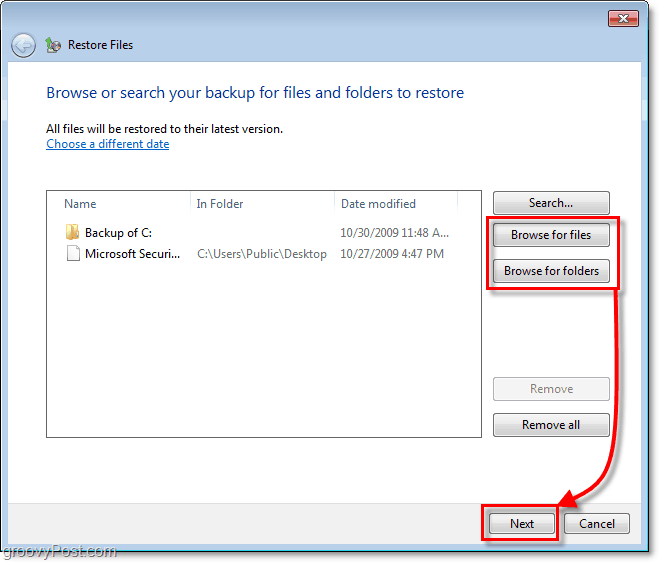
10. A következő ablakban, fájljaitól és körülményeitől függően, el kell döntenie, hogy visszaállítja-e a fájlt fájlokat az eredeti helyen (cserélje ki), vagy ha a visszaállításokat másolatként szeretné elmenteni egy másikra mappába.
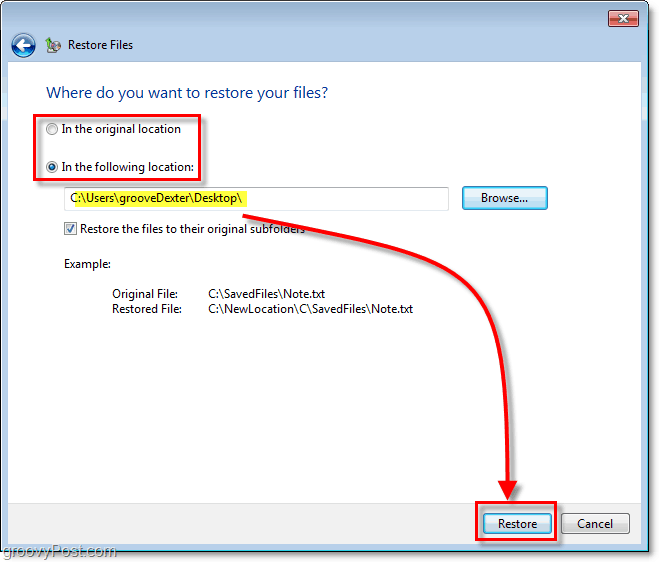
Az könnyű volt. De mi a helyzet a lemezterülettel, a biztonsági mentések nem használnak sokat? A válasz igen; a biztonsági mentések sok helyet foglalhatnak el a merevlemezen, de ezt a problémát is kijavíthatjuk.
Állítsa be a biztonsági mentés méretét
11. Vissza a biztonsági mentési segédprogram képernyőjére, kettyenésKezelje a helyet a biztonsági mentés alatt.
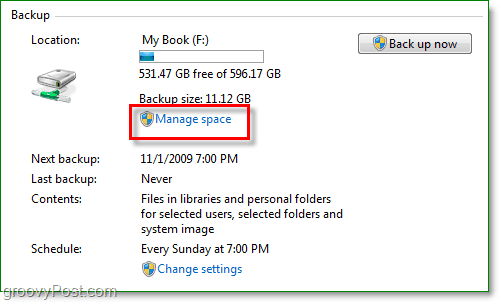
12. Innentől törölheti a régi biztonsági mentéseket csattanó Biztonsági mentések megtekintése. Te is kettyenésBeállítások megváltoztatása ha csak a legfrissebb képet szeretné megtartani az automatikus biztonsági mentésben. Azt javaslom, hogy csináld mindkettőt.
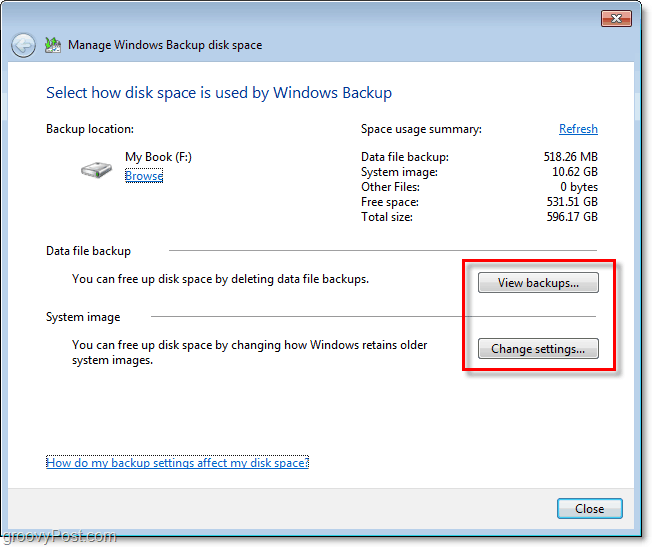
Minden kész
A Windows 7 operációs rendszerrel a Microsoft fokozta játékát a számítógépes biztonsági mentés vagy katasztrófa utáni helyreállítás területén, ahogy én nevezem. Már néhány különféle módszert érintünk a számítógép és az adatok védelmére a rendszer összeomlása ellen a rendszer-visszaállítási pont valamint a rendszerkép, Mint látható a Windows biztonsági másolat készítésénél, minden eszköznek rendelkeznie kell az adatok védelméért, penny költése nélkül.
![A Windows 7 adatmentési és visszaállítási útmutatója [Útmutató]](/uploads/acceptor/source/78/free_horizontal_on_white_by_logaster__1_.png)